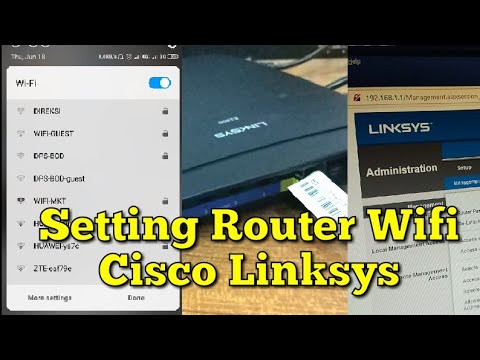
Isi
- tahap
- Bagian 1 Akses menu konfigurasi
- Bagian 2 Menyiapkan jaringan nirkabel
- Bagian 3 Redirect Ports
- Bagian 4 Memblokir Akses
Apakah Anda mencoba mengatur jaringan rumah dengan router Linksys baru Anda? Anda ingin memastikan bahwa Anda telah mengonfigurasinya dengan benar untuk menghindari pengguna yang tidak diinginkan dan untuk melindungi informasi pribadi Anda! Menyiapkan router Anda dan membuatnya beroperasi hanya membutuhkan beberapa menit.
tahap
Bagian 1 Akses menu konfigurasi
-

Masuk dengan browser web. Saat Anda mulai mengkonfigurasi router Anda, sambungkan ke komputer menggunakan kabel Ethernet. Ini akan memastikan bahwa Anda tidak akan terputus jika ada perubahan pada jaringan nirkabel. Buka browser web apa pun dan masukkan alamat router di bilah alamat.- Hampir semua router Linksys tersedia di 192.168.1.1.
- Jika Anda tidak dapat mengakses router dari browser Anda, opsi "Manajemen via web" mungkin dinonaktifkan. Jika demikian, tekan dan tahan tombol Reset di belakang router Anda untuk mengatur ulang pengaturan ke pengaturan default pabrik.
-

Masukkan nama pengguna dan kata sandi Anda. Saat Anda mencoba mengakses router dari web, Anda akan diminta nama pengguna dan kata sandi router Anda. Data ini dapat bervariasi dari satu router ke router lainnya, tetapi nilai standarnya harus ditunjukkan dalam dokumentasi Anda. Jika Anda tidak dapat menemukannya, Anda dapat mengatur ulang router ke pengaturan pabriknya, dan kemudian mencari model router online.- Mayoritas nama pengguna default adalah "admin".
- Sebagian besar kata sandi default adalah "admin" atau tidak sama sekali.
-

Gunakan perangkat lunak konfigurasi. Banyak router Linksys baru dilengkapi dengan CD instalasi yang dapat menginstal program konfigurasi. Ini memungkinkan Anda untuk mengubah pengaturan tanpa harus masuk melalui peramban web. Secara umum, Anda tidak perlu memasukkan nama pengguna dan kata sandi untuk menggunakannya.- Setelah Anda membuka perangkat lunak konfigurasi, menu umumnya akan sama dengan menu browser.
Bagian 2 Menyiapkan jaringan nirkabel
-

Klik pada tab Nirkabel. Ketika Anda membuka utilitas Pengaturan untuk pertama kalinya, Anda akan dibawa ke halaman Pengaturan Dasar. Anda dapat meninggalkan semua pengaturan ini pada nilai standarnya kecuali ditentukan lain oleh ISP Anda. Ketika Anda mengklik pada tab Wireless, Anda akan dibawa ke bagian tersebut Pengaturan nirkabel dasar.- Bagian ini akan memungkinkan Anda untuk membuat dan mengamankan jaringan nirkabel Anda. Penting agar Anda mengubahnya dari konfigurasi awal default, untuk keamanan.
-

Beri nama ke jaringan Anda. Di bagian ini Pengaturan nirkabel dasar, akan ada bidang Nama Jaringan Nirkabel (SSID). Ini adalah nama jaringan Anda, yang akan muncul dalam daftar jaringan yang tersedia untuk perangkat nirkabel Anda. Pastikan Anda tidak memasukkan informasi pribadi, karena siapa pun dapat melihat nama ini.- Anda dapat mempertahankan mode jaringan dan saluran default kecuali ditentukan lain oleh ISP Anda.
-

Aktifkan siaran. Pastikan pilihan itu diaktifkan dipilih untuk Siaran SSID nirkabel. Opsi ini pada dasarnya menghidupkan jaringan nirkabel Anda dan memungkinkannya ditemukan. Setelah selesai, klik tombol Simpan pengaturan. -

Amankan jaringan Anda. Klik pada bagian Keamanan nirkabel untuk membuka opsi keamanan nirkabel Anda. Di sini Anda akan dapat mengatur jenis enkripsi dan kata sandi.- Mode Keamanan - Atur ke WPA2 jika memungkinkan. Ini adalah versi terbaru dari enkripsi dan cara teraman Anda dapat melindungi jaringan Anda. Catatan: Tidak semua perangkat yang lebih lama mendukung WPA2. Jika printer Anda atau perangkat lain tidak dapat menggunakannya, ubah ke WPA atau WEP.
- Frasa Keamanan - Ini adalah kata sandi yang harus ditunjukkan orang ketika mencoba menghubungkan perangkat mereka ke jaringan Anda. Pastikan kata sandi kuat untuk menghindari intrusi.
-

Klik pada Simpan pengaturan ketika kamu selesai. Router Anda akan menerapkan perubahan dan memulai kembali. Jaringan nirkabel Anda sekarang diaktifkan dan aman.
Bagian 3 Redirect Ports
-

Klik pada Aplikasi dan Game. Jika Anda memiliki program yang memerlukan akses tidak terbatas ke port tertentu, Anda harus membukanya melalui halaman konfigurasi router Anda. Untuk membuka port, Anda harus mengetahui alamat IP perangkat yang menjalankan program.- Untuk memeriksa alamat IP komputer Anda, lihat panduan ini.
- Untuk melihat daftar perangkat yang terhubung ke router Anda dan alamat IP masing-masing, klik tab negara, lalu pilih Jaringan lokal. Klik pada tombol Tabel klien DHCP untuk melihat daftar.
-

Tentukan data port forwarding. Pada baris kosong di bagian Rentang penerusan port dari tab Aplikasi dan Game, masukkan informasi program yang ingin Anda redirect portnya. Di lapangan aplikasi, masukkan nama aplikasi. Anda dapat memasukkan apa yang Anda inginkan, itu untuk informasi Anda. -

Pilih port keberangkatan Anda dan port akhir. Tentukan port hanya jika aplikasi memintanya. Membuka porta bisa menjadi ancaman bagi keamanan jaringan Anda. Jika Anda hanya membuka satu port, masukkan nilai yang sama di kedua bidang awal dan akhir. -

Pilih protokol Anda. Aplikasi Anda dapat memberi tahu Anda protokol khusus mana (TCP atau UDP) yang harus ditetapkan untuk port terbuka. Jika Anda tidak yakin, pilih keduanya. -

Masukkan alamat IP yang Anda gunakan untuk mengarahkan ulang port. Ini adalah alamat terminal yang menjalankan aplikasi. Anda hanya perlu memasukkan digit grup terakhir dari alamat IP. -

Aktifkan penerusan port. Setelah Anda selesai memasukkan semua informasi, centang kotak diaktifkan untuk mengatur aturan baru. Gulir ke bawah dan klik tombol Simpan pengaturan untuk me-restart router dan menerapkannya.
Bagian 4 Memblokir Akses
-

Buka tab Pembatasan akses. Bagian konfigurasi router ini akan memungkinkan Anda untuk mengatur batasan akses Internet untuk perangkat apa pun yang terhubung ke jaringan. Anda dapat sepenuhnya memblokir akses internet pada waktu tertentu, serta memblokir situs web atau kata kunci tertentu. -

Buat kebijakan akses. Di lapangan Masukkan nama kebijakan, beri nama kebijakan akses Anda yang mudah diingat. Anda dapat beralih di antara beberapa kebijakan dengan menggunakan menu tarik-turun di bagian atas halaman. -

Tambahkan fitur ke kebijakan. Klik pada tombol Ubah daftar komputer, dan masukkan alamat IP perangkat yang ingin Anda aktifkan kebijakannya. Ini berguna jika Anda ingin komputer anak-anak tidak memiliki akses di malam hari atau membatasi akses karyawan di siang hari. -

Konfigurasikan jadwal. Gunakan bagian hari dan waktu untuk menentukan kapan Anda ingin memblokir internet. Selama kebijakan ini aktif, perangkat yang dipilih tidak akan dapat mengakses internet sama sekali selama hari dan jam ini. -

Blokir situs web tertentu. Di bagian di bawah kalender, Anda dapat memasukkan situs web tertentu yang ingin diblokir oleh router. Situs web yang tercantum di sini tidak dapat diakses oleh siapa pun di daftar kebijakan. Anda juga dapat memblokir situs web tertentu berdasarkan kata kunci yang terkandung dalam situs web, memungkinkan Anda untuk memblokir lebih banyak situs individual. -

Aktifkan kebijakan. Setelah Anda selesai mengatur kebijakan, aktifkan opsi pada diaktifkan lalu klik tombol Simpan pengaturan di bagian bawah halaman. Router Anda akan diatur ulang dan kebijakan baru Anda akan berlaku.


